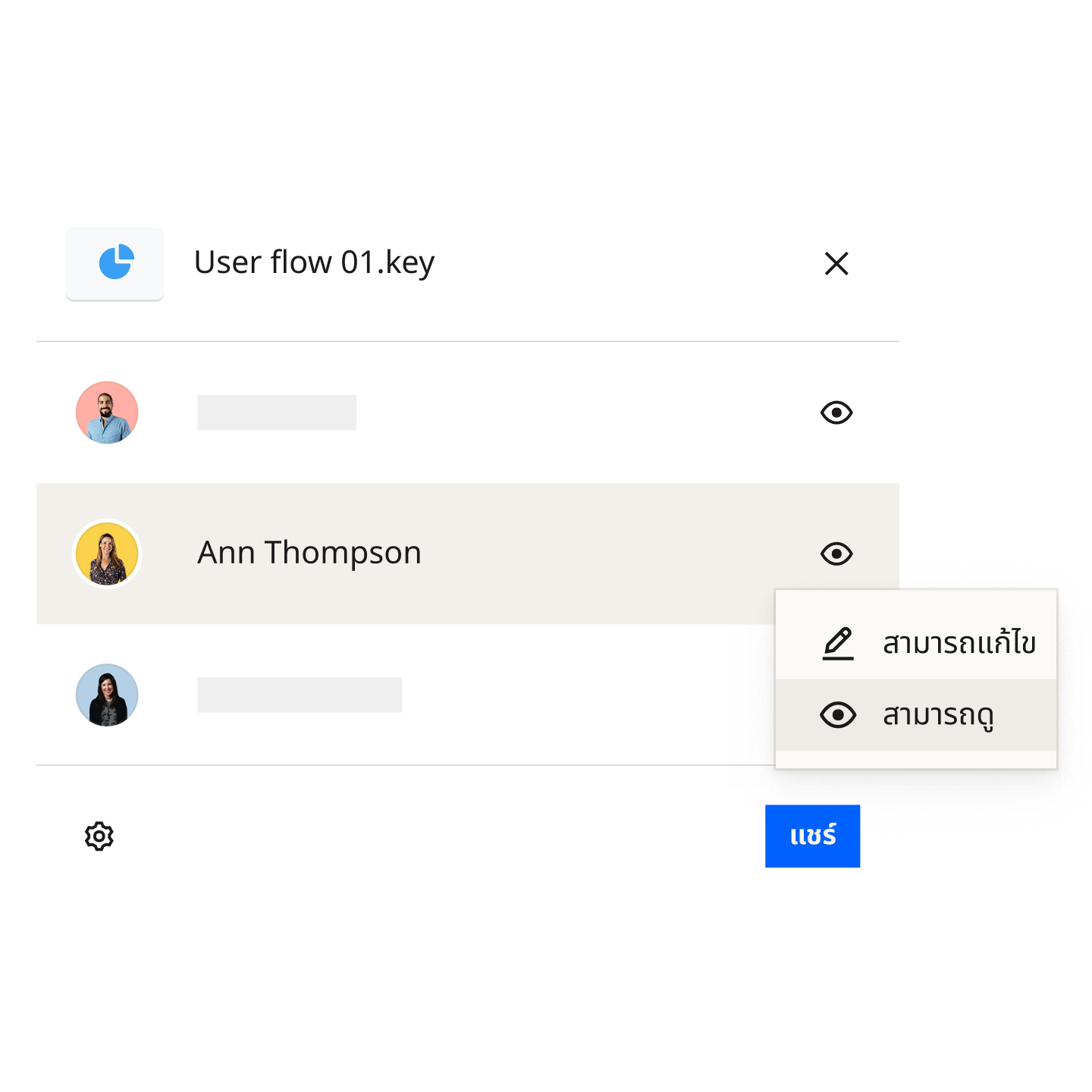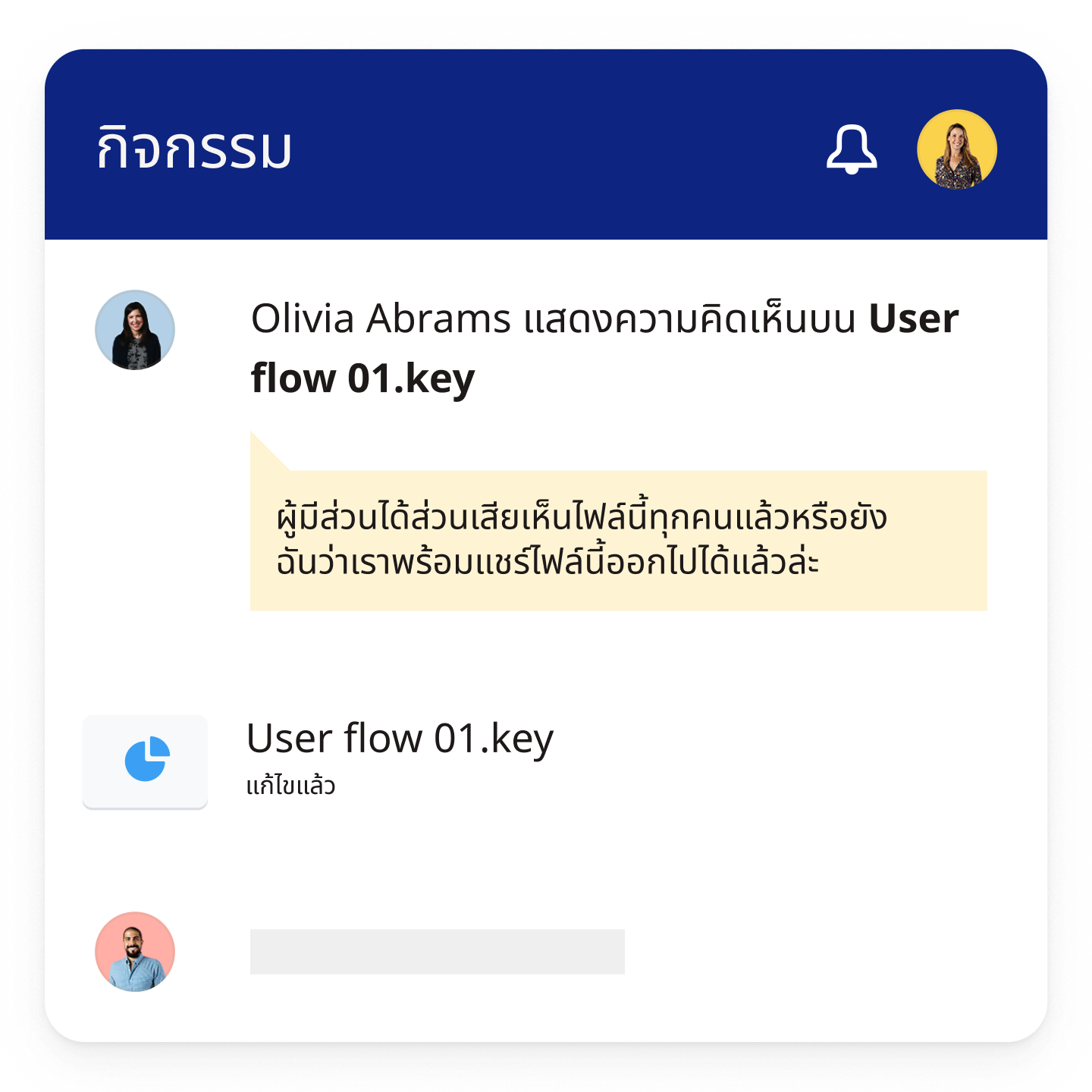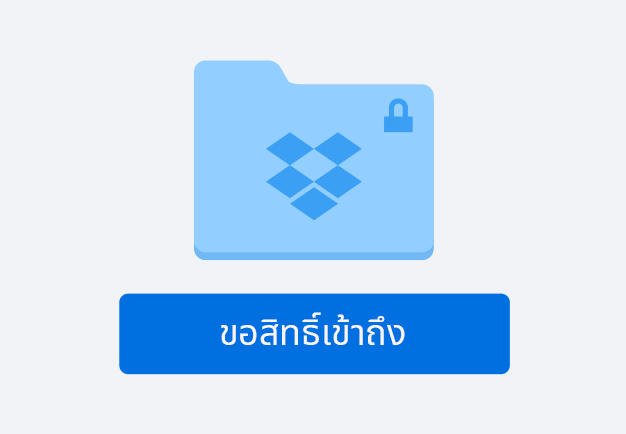จัดการสิทธิ์ของไฟล์แบบละเอียด
ไม่ต้องสร้างสำเนาแยกต่างหากสำหรับการแบ่งปันอีกต่อไป สิทธิ์ของไฟล์แบบละเอียดจาก Dropbox ช่วยให้คุณสามารถควบคุมได้ว่าใครที่สามารถเข้าถึงโฟลเดอร์และไฟล์ได้บ้าง และแต่ละคนมีสิทธิ์การเข้าถึงแบบใดบ้าง
ตัวอย่างเช่น Dropbox ให้คุณตั้งค่าสิทธิ์การใช้งานแบบกลุ่ม ดังนั้นคุณจึงสามารถแบ่งปันไฟล์รูปภาพเฉพาะกับทีมของคุณได้โดยไม่ต้องให้สิทธิ์ในการอ่านหรือเขียนกับทีมสำหรับโฟลเดอร์ที่มีความครอบคลุมหรือเป็นส่วนตัวยิ่งขึ้นซึ่งเก็บไฟล์รูปภาพนั้นอยู่